Пользователи, которые впервые создают YouTube канал, вряд ли уделяют его названию много внимания, вводя стандартные символы везде используемого никнейма. Однако в какой-то момент приходит идея заработка на видеохостинге, а соответственно, и создания имиджа. К сожалению, ранее введенное имя может не всегда выглядеть корректно, и тогда возникает логичный вопрос, как изменить название канала на Ютубе. В этой статье именно об этом и пойдет речь.

Поменять название
Естественно, предыдущая причина смены имени канала не единственная. Автор может прибегнуть к этому ввиду множества факторов, однако хорошая новость в том, что площадка YouTube все же позволяет это делать. Предлагается два способа выполнения поставленной задачи: через персональные компьютеры и через мобильные устройства.
Именно на компьютере большинство пользователей предпочитают просматривать видеоролики. А управлять каналом тем более. Поэтому логично начать рассмотрение методов смены названия канала с него.
Перед началом стоит пояснить, что сама операция по изменению наименования довольно проста, сложность вызывает лишь поиск нужного параметра в настройках видеохостинга. По большей мере именно это и будет рассмотрено ниже. Но в любом случае предварительно необходимо осуществить вход в аккаунт на Ютубе, поэтому сначала разберемся как это сделать:
- Перейдите на главную страницу видеохостинга.
- Нажмите по кнопке «Войти», расположенной в верхнем правом углу.
- В появившейся форме введите регистрационные данные и повторно нажмите кнопку «Войти».
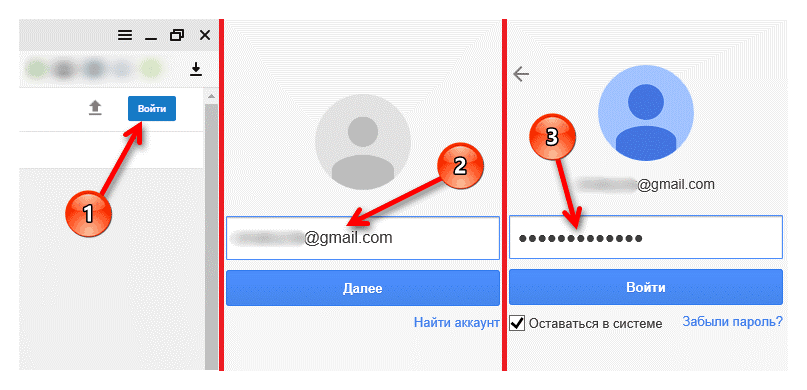
Итак, вы находитесь в своем аккаунте на YouTube, теперь можно переходить непосредственно к поиску нужного параметра для смены названия. Рассмотрим первый способ:
- Перейдите в «Творческую студию». Для этого нажмите по иконке своего профиля и в меню выберите одноименный пункт.
- Отыщите на экране ссылку «Посмотреть канал» и нажмите по ней.
- Откроется страница вашего канала. В правой части шапки, около кнопки «Подписаться», есть кнопка в виде шестеренки. Именно по ней и необходимо нажать.
- В окне, которое появится после этого, необходимо перейти по ссылке в конце блока текста. Ссылка расположена на словах «расширенных настройках».
- Перед вами будет окно настроек. В нем нужно отыскать кнопку «Изменить», которая расположена как раз рядом с названием канала.
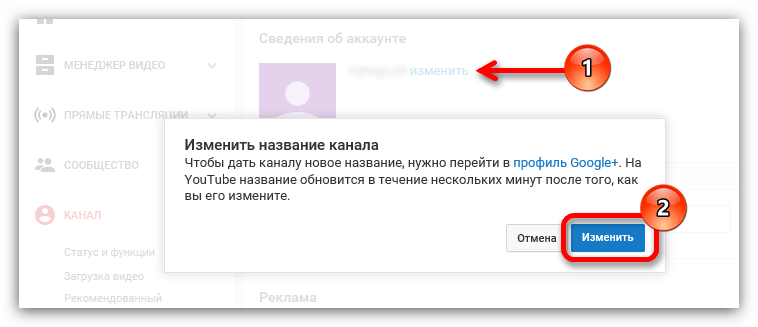
Как только вы выполните все вышеописанные действия, система вас уведомит, что будет совершен переход на внешнюю страницу – в аккаунт Google+. Именно там и происходит изменение наименования канала, поэтому смело подтверждаем свои действия, нажав повторно кнопку «Изменить».
Это был первый способ перехода в меню параметров, где можно изменить название. Теперь разберем второй метод:
- Откройте в браузере главную страницу YouTube.
- Нажмите по иконке своего профиля.
- В списке выберите пункт «Настройки».
- Находясь в разделе «Аккаунт», который открывается по умолчанию, нажмите по кнопке «Изменить в Google».
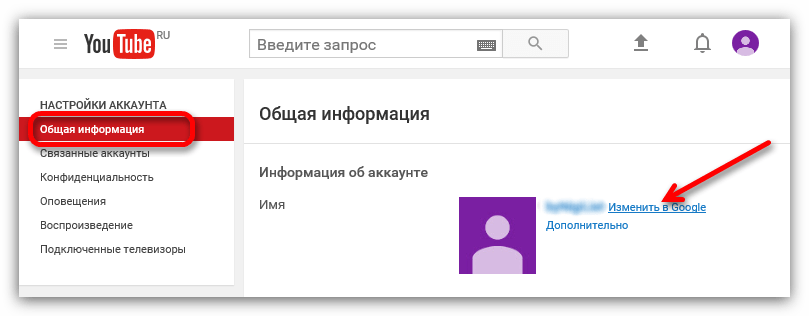
Сразу после этого вы попадете в профиль Google+, где и выполняется смена никнейма. Поэтому прямо сейчас переходим к рассмотрению, как это сделать:
- Нажмите по кнопке «Редактировать», который изображен в виде карандаша. Находится она справа от логотипа канала.
- В открывшейся форме введите новое имя, которое хотели бы постоянно видеть рядом со своей иконкой.
- Нажмите «ОК».
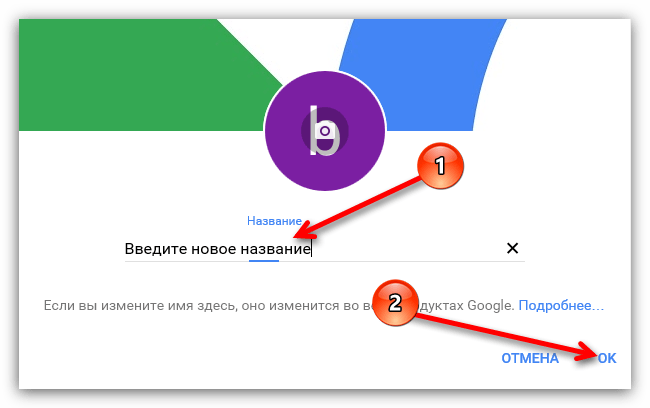
Появится диалоговое окно, в котором вас предупредят, что изменять имя можно нечасто. Возьмите это на заметку и еще раз обдумайте, тот ли никнейм вы выбрали. Если да, тогда нажмите «Изменить имя». Спустя некоторое время во всех сервисах Google никнейм будет изменен.
На мобильных платформах изменение имени происходит проще. Вам не придется переходить по множеству страниц, чтобы добраться до заветной опции. Но есть ограничения – для смены имени канала на смартфонах необходимо использовать исключительно приложение YouTube.
- Запустите программу.
- Перейдите в категорию «Аккаунт».
- Тапните по значку профиля.
- Откройте параметры аккаунта, нажав по кнопке в виде шестеренки.
- Нажмите по кнопке «Редактировать» рядом с названием вашего канала.
- Введите предпочитаемое имя и нажмите «ОК».
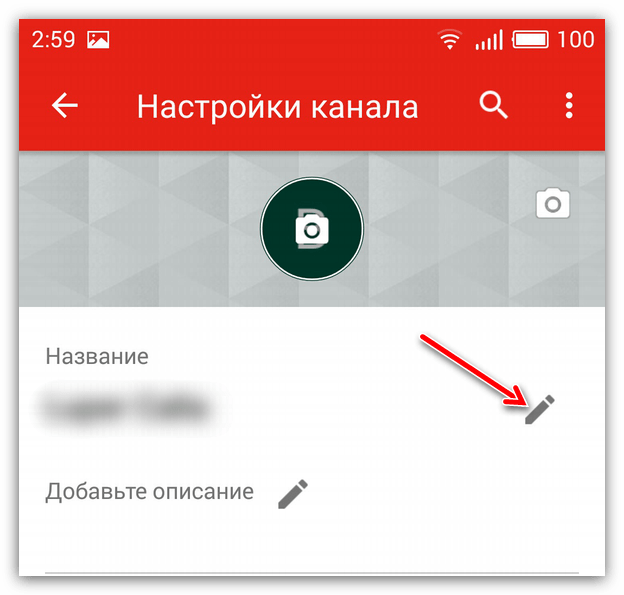
Как и в предыдущей инструкции, после выполнения действий должно пройти некоторое время, чтобы имя изменилось во всех сервисах.
Заключение
Вот мы разобрались, как в Ютуб изменить название своего канала. Как можно заметить, эта процедура выполняется проще на смартфонах и планшетах, нежели на компьютерах. Однако, если под рукой мобильного устройства нет, то компьютер подойдет как раз кстати.
